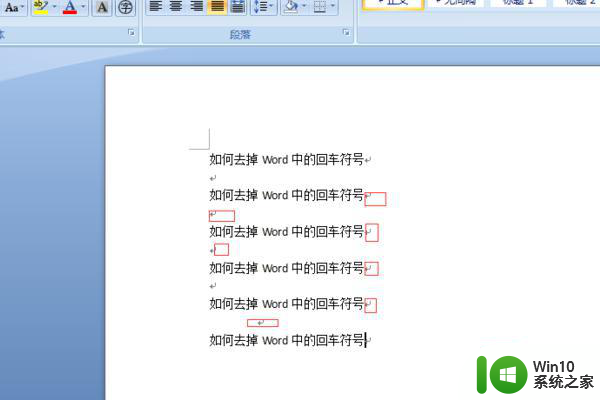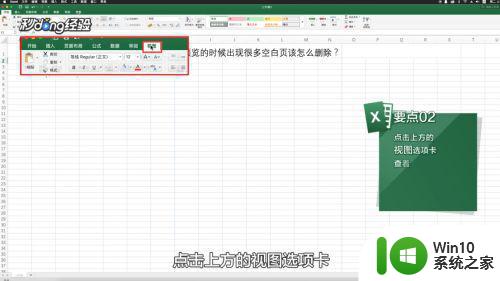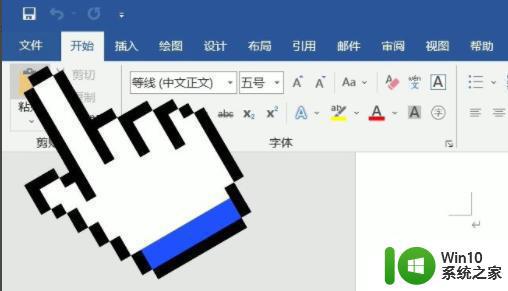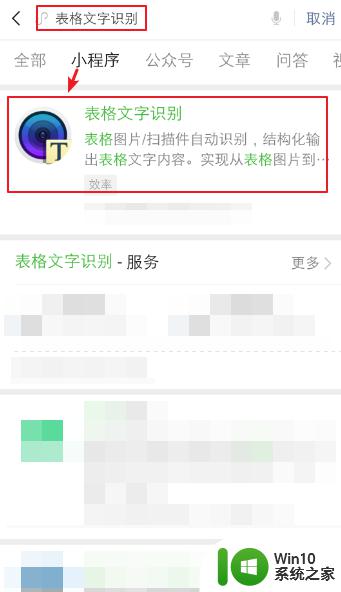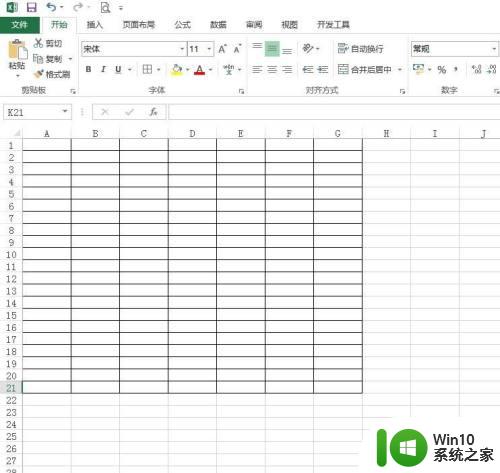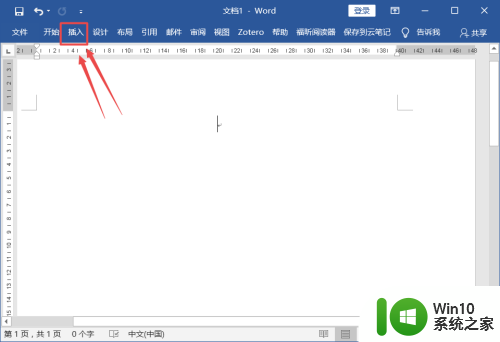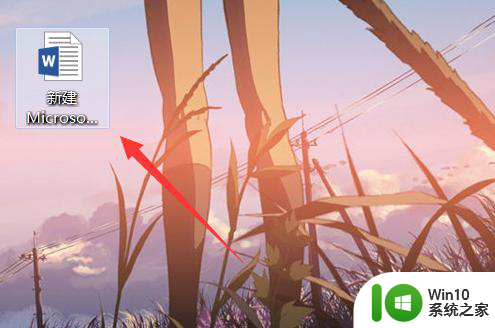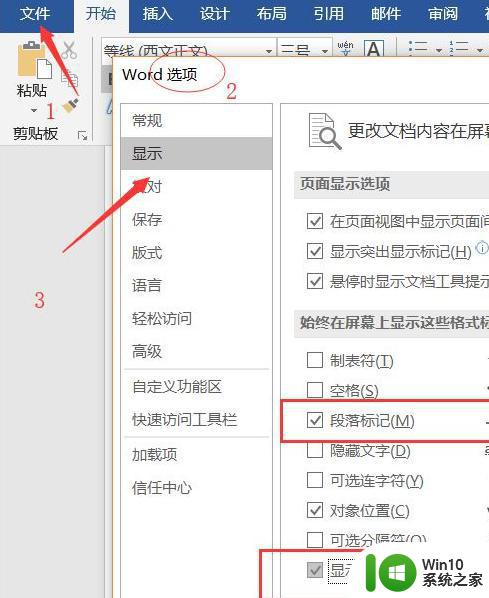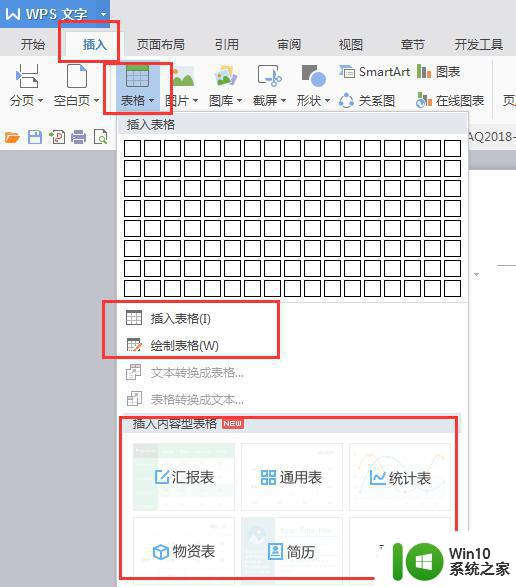word表格里面多余的格子如何去掉 Word表格如何删除空白格子
更新时间:2024-02-21 14:44:27作者:yang
在使用Word表格时,有时候会遇到多余的空白格子,这会影响表格的整体美观和可读性,为了让表格更加整洁,我们可以通过简单的操作来删除这些空白格子。在Word中,我们可以选择要删除的空白格子,然后右击鼠标,在弹出的菜单中选择“删除单元格”,即可轻松去除多余的空白格子。通过这种方法,我们可以让表格更加清晰明了,提高文档的整体质量。
具体方法:
1、首先打开自己的表格,然后选择需要删除的列。
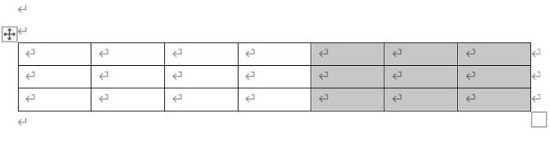
2、之后选择该单元格右击,然后点击“删除列”。
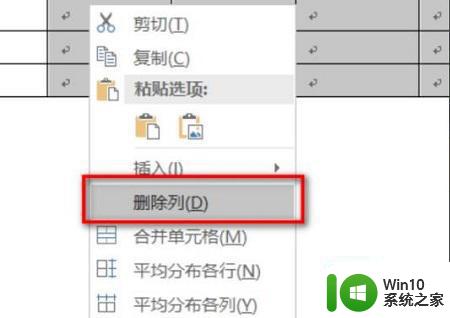
3、其他的行可选择“删除单元格”。
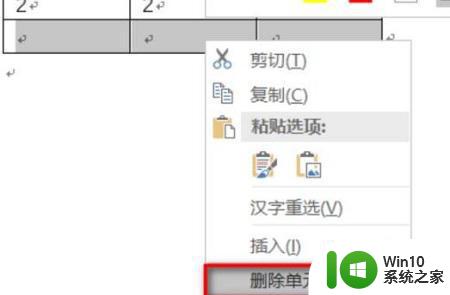
4、最后勾选“删除整行”点击确定即可删除。
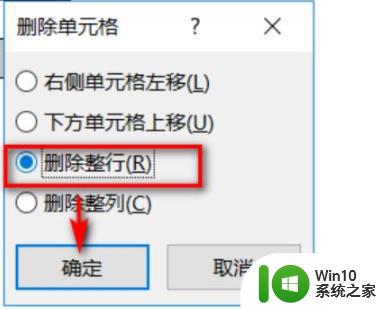
以上就是word表格里面多余的格子如何去掉的全部内容,如果有遇到这种情况,那么你就可以根据小编的操作来进行解决,非常的简单快速,一步到位。